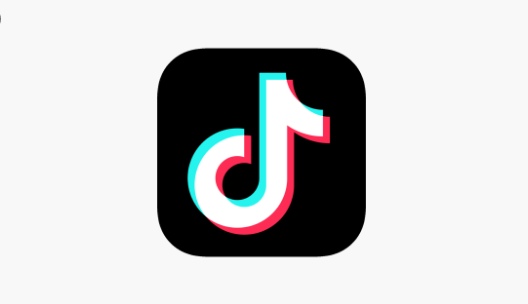Microsoft Word 365にカスタムシェイプを追加しますか?
カスタムシェイプをに追加しようとしたことがありますか Microsoft Word 365 ? MS Wordには、ドキュメントに追加できる図形の小さなライブラリがあります。ただし、ドキュメントでプロセスフロー図を作成する場合は、ほとんどの場合、これらの形状で十分です。また、それらはスマートでグループ化されているため、ドキュメントは整然と見え、配置の問題はありません。
デフォルトでは、アウトラインの適用、色の塗りつぶし、シャドウのドロップ、グロー、およびその他の効果を可能にする独自のシェイプ。制限があるかもしれませんが、機能として、プロセスやアイデアのマッピングに優れています。
MicrosoftWordのカスタムシェイプ
画像ファイル
カスタム形状は画像ファイルとして追加されます。ただし、形状は、必要に応じて適切な透明度を備えたSVG画像であることが理想的です。
形状に適したPNGファイルを持ちながら。また、オンラインツールを使用してSVGファイルに変更することもできます。さまざまなツールを試して、どれが最良の出力を提供するかを見てみましょう。
無線LANパケットスニファーアンドロイド
カスタムシェイプを作成する
カスタムシェイプとして使用している画像を取得したら、それをシェイプに変換できます。
ステップ1:
MicrosoftWordドキュメントにアクセスしてください にカスタムシェイプを追加します。
ステップ2:
に移動します タブを挿入 リボンの上で選択します 写真>このデバイス 。
ステップ3:
画像を選択してください そして それを置く ドキュメントに。
システム32ウィンドウズ10を削除する方法
ステップ4:
画像を選択してください ドキュメント内で、に移動します グラフィックフォーマットタブ リボンに。
ステップ5:
[グラフィックフォーマット]タブで、[ 「形に変換」 。
形状のカスタマイズ
画像が形に変わったとき。単にあなたはそれにスタイルを適用することができます。デフォルトでは、スタイルはMS Wordでプリセットされていますが、それらのプリセット内には、色のようにカスタマイズできるほど多くのスタイルがあります。
スタイルを適用したい場合は、
ステップ1:
形を選ぶ その周りにボックスが表示されるようにします。
ステップ2:
に移動します [形状フォーマット]タブ 。
Windows10は保留中の更新を削除します
ステップ3:
スタイルを選ぶ コントロールの[シェイプスタイル]ボックスから。単に ドロップダウンを使用する スタイルの横にあり、シェイプ上またはシェイプ内で使用される色を変更します。
結論
MicrosoftWord365インチにカスタムシェイプを追加する方法について説明します。ただし、カスタムシェイプは、追加されたドキュメントでのみ使用できます。ドキュメントを誰かと一緒に送信すると、そのシェイプを簡単に表示でき、コピーして別のWordドキュメントにシェイプとして貼り付けることができます。画像としてより。 Wordで新しいドキュメントを開いたら。カスタムシェイプはシェイプのリストに表示できません。もう一度作成するだけです。
スティックを発射するためにリモートを失った
すべての写真は形に変えることができますが、見栄えがよくありません。透明度のない画像は適切なオプションではありません。
Microsoft Word 365にカスタムシェイプを追加するときに問題に直面したことがありますか?この記事でカバーできない他のトリックを見つけましたか?下のコメント欄であなたの考えを教えてください!
それまで!安全を確保する🥰
また読む: